
Priporočljivo: Odstranite zamudo, ko pokličete kontekstni meni "Ustvari" v sistemu Windows 10.
Z desnim klikom na prazen prostor na namizju ali odprti mapi se odpre kontekstni meni Ustvari ponuja dodatno funkcionalnost, saj vam ponuja različne akcije. Kontekstni meni Ustvari vam omogoča ustvarjanje novih dokumentov, map in bližnjic.

Toda sčasoma lahko razumete, da dejansko ne uporabljate večine elementov v kontekstnem meniju Ustvari in se odločite, da boste nekatere elemente izbrisali ali dodali več vnosov, ki so potrebni za vaše delo. V tem članku bomo pogledali, kako urediti, dodati ali odstraniti predmete iz kontekstnega menija. Ustvari V sistemu Windows 10/8/7 je z urejevalnikom registra enostavno.
Odstranite elemente iz kontekstnega menija Ustvari
Odprite urejevalnik registra in pojdite na naslednji razdelek in ga odprite:
HKEY_CLASSES_ROOT
Poiščite želeno pripono datoteke, ki jo želite odstraniti iz kontekstnega menija Ustvari . Če želite izbrisati dokument Microsoft Word, boste morali poiskati razdelek .docx in jo odprite. Ko ga odprete, boste videli razdelek Shellnew - ki jo morate odstraniti. S tem boste izbrisali vnos. - Microsoft Word Document, iz kontekstnega menija Ustvari .
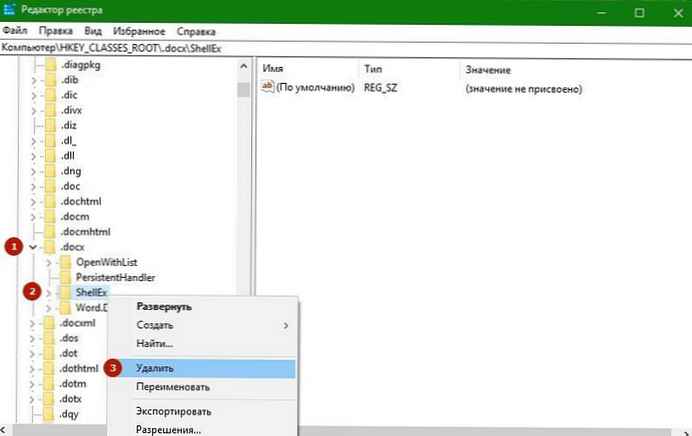
Kako dodati datoteko v kontekstni meni Ustvari z uporabo registra.
Če želite dodati nov element ali vrsto datoteke, poiščite v HKEY_CLASSES_ROOT Podaljšek, ki ga potrebujete. Dodali bomo datoteko .psd za program Photoshop.
Z desno miškino tipko kliknite in izberite Ustvari> Oddelek in ga ime Shellnew.
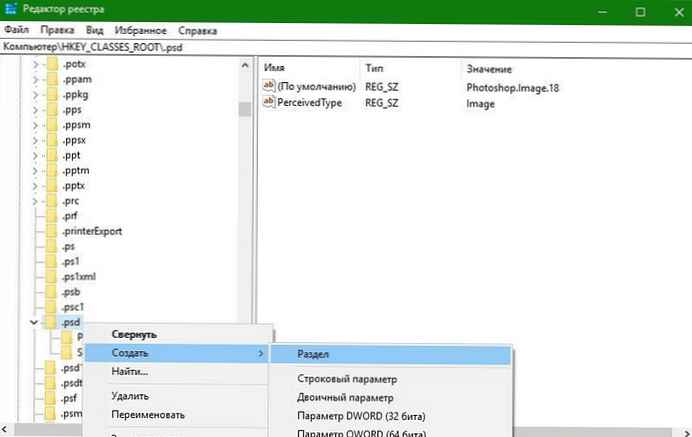
Zdaj v desnem podoknu izberite Ustvari -> String Parameter, pokliči ga Nullfile in nastavite vrednost na 1 .
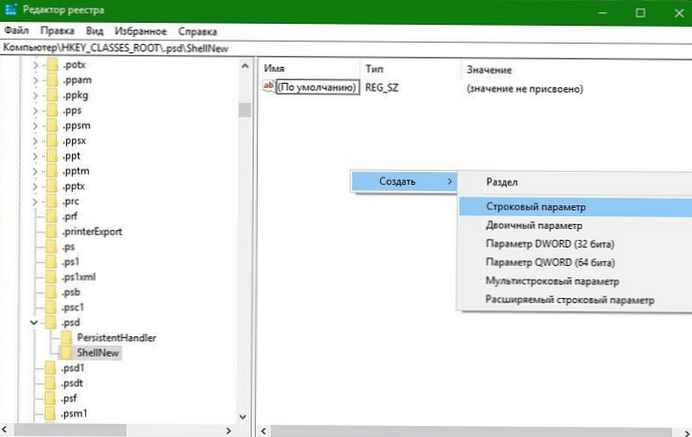
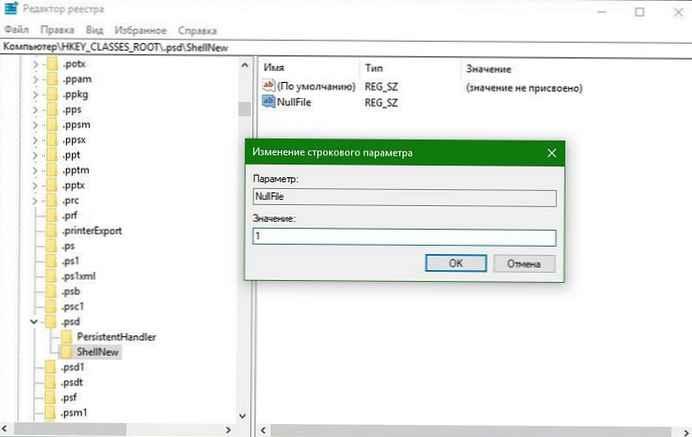
Vse je zdaj, če greš na element v kontekstnem meniju Ustvari . Lahko hitro ustvarite datoteke s pripono .psd.












